Thiết bị lưu trữ NAS QNAP của hãng phát triển cung cấp hệ điều hành QTS mạnh mẽ, trực quan và dễ sử dụng, với nhiều giải pháp hữu ích như File Manager, Backup Manager, Download Manager, Multimedia Center. Nó được sử dụng rộng rãi trong gia đình, văn phòng, doanh nghiệp và tập đoàn lớn với nhu cầu lưu trữ dữ liệu lớn. Bài viết dưới đây sẽ hướng dẫn chi tiết bạn cách cấu hình, cài đặt cơ bản thiết bị lưu trữ NAS QNAP
Tính năng của thiết bị lưu trữ QNAP
Quản lý dữ liệu tập trung
NAS QNAP là giải pháp lưu trữ tập trung và sao lưu hoàn hảo, giúp bạn không phải lo lắng về việc mất tập tin. Tất cả dữ liệu được lưu trữ trên NAS QNAP đều được bảo vệ và an toàn. Bạn có thể truy cập file của mình trên NAS mọi lúc, mọi nơi từ mọi thiết bị, an toàn và dễ dàng, chỉ cần có Internet. Hệ điều hành QTS cung cấp nhiều lựa chọn sao lưu tiện lợi như: Apple Time Machine cho MAC, QNAP Netbak Replicator cho Windows, sao lưu từ xa qua RTRR/rsync, các giải pháp sao lưu trên Cloud, Hybrid Sync Backup.

Bảo mật dữ liệu cao
NAS QNAP cung cấp một cách an toàn và bảo mật để lưu trữ và bảo vệ các tệp file khỏi các mối đe dọa trực tuyến và lỗi ổ đĩa. Sử dụng cơ chế RAID, bạn có thể khôi phục dữ liệu nếu ổ cứng bị lỗi bằng cách thay thế ổ cứng bị lỗi bằng ổ mới. Ngoài ra, NAS QNAP còn cung cấp các cơ chế bảo mật tiêu chuẩn như xác minh 2 bước, mã hóa ổ đĩa/thư mục chia sẻ, cảnh báo tức thì để giúp dữ liệu an toàn và bảo mật hơn.

Chia sẻ file đa nền tảng
Sản phẩm thương hiệu QNAP nên NAS QNAP cung cấp khả năng chia sẻ file đa nền tảng cho các dự án nhóm, với hỗ trợ các giao thức SMB / CIFS, NFS, AFP của các hệ điều hành Windows, MAC, Linux/UNIX, Android & iOS. Điều này cho phép các thành viên trong nhóm truy cập file từ bất cứ nơi đâu.
Các bước cấu hình, cài đặt cơ bản thiết bị lưu trữ NAS QNAP
Để cấu hình thiết bị lưu trữ NAS QNAP hãy cùng chúng tôi đi vào chi tiết các bước cụ thể như dưới đây:
Bước 1: Cài đặt phần mềm Qfinder Pro
Sau khi gắn ổ cứng vào thiết bị Qnap, tiến hành cắm nguồn và kết nối Qnap vào hệ thống mạng LAN cài đặt phần mềm Qfinder Pro trên trang chủ theo đường link: https://www.qnap.com/en/utilities/essentials
( Lưu ý chọn đúng phần mềm tương thích với hệ điều hành mà máy tính đang chạy).
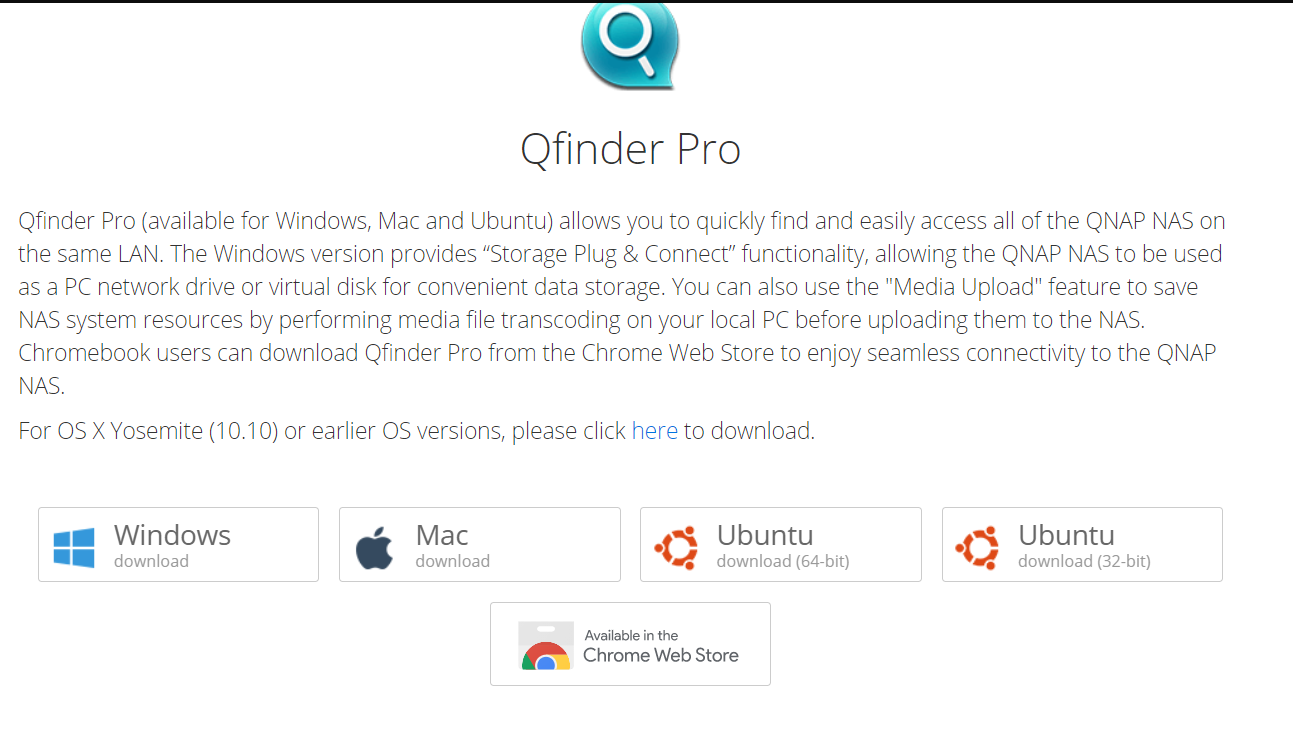
Bước 2: Kiểm tra thiết bị đã kết nối trong hệ thống LAN
Sau khi khởi chạy Qfinder Pro, ứng dụng sẽ liệt kê tất cả các thiết bị QNAP đã kết nối vào hệ thống mạng LAN :
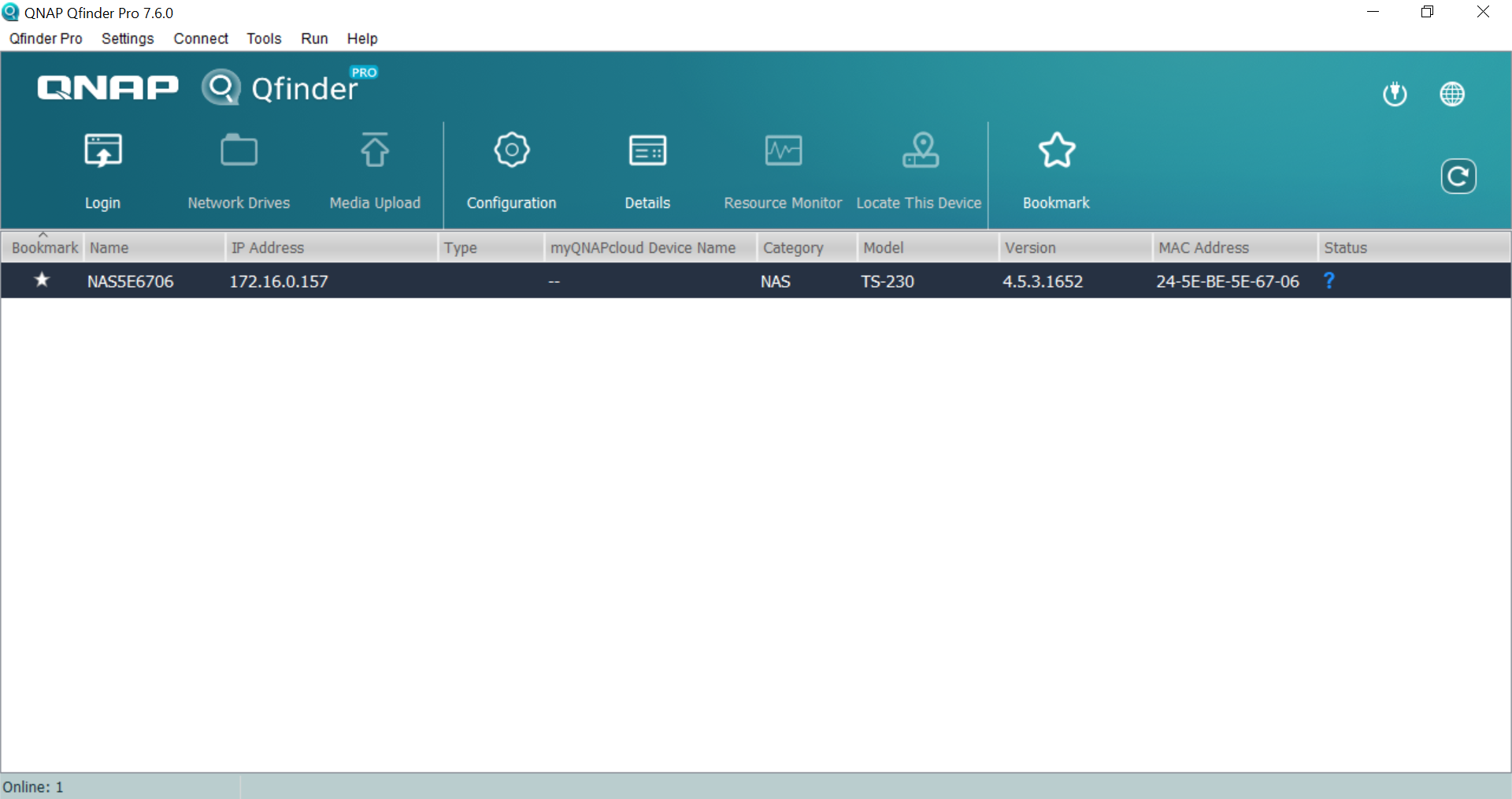
Bước 3: Bắt đầu cài đặt thông minh cho Qnap
Tại đây sẽ cấu hình thiết bị theo trình cài đặt thông minh của Qnap.
Chọn: Start Smart Installation.
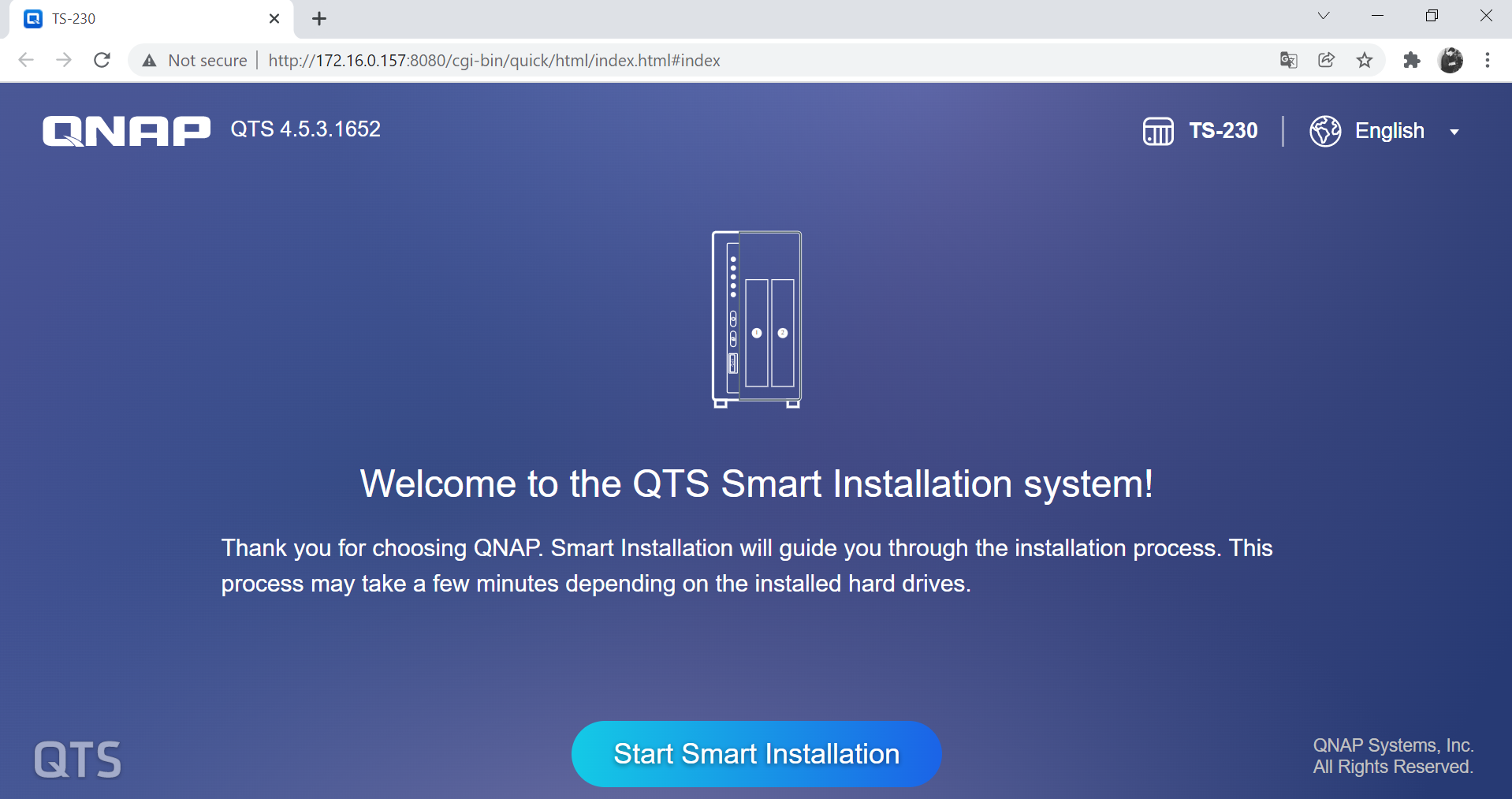
Bước 4: Tiến hành chọn Firmware cho thiết bị
Tại đây sẽ cài đặt Firmware mặc định của thiết bị (có thể cập nhật lên Firmware mới nhất).
Chọn Skip.
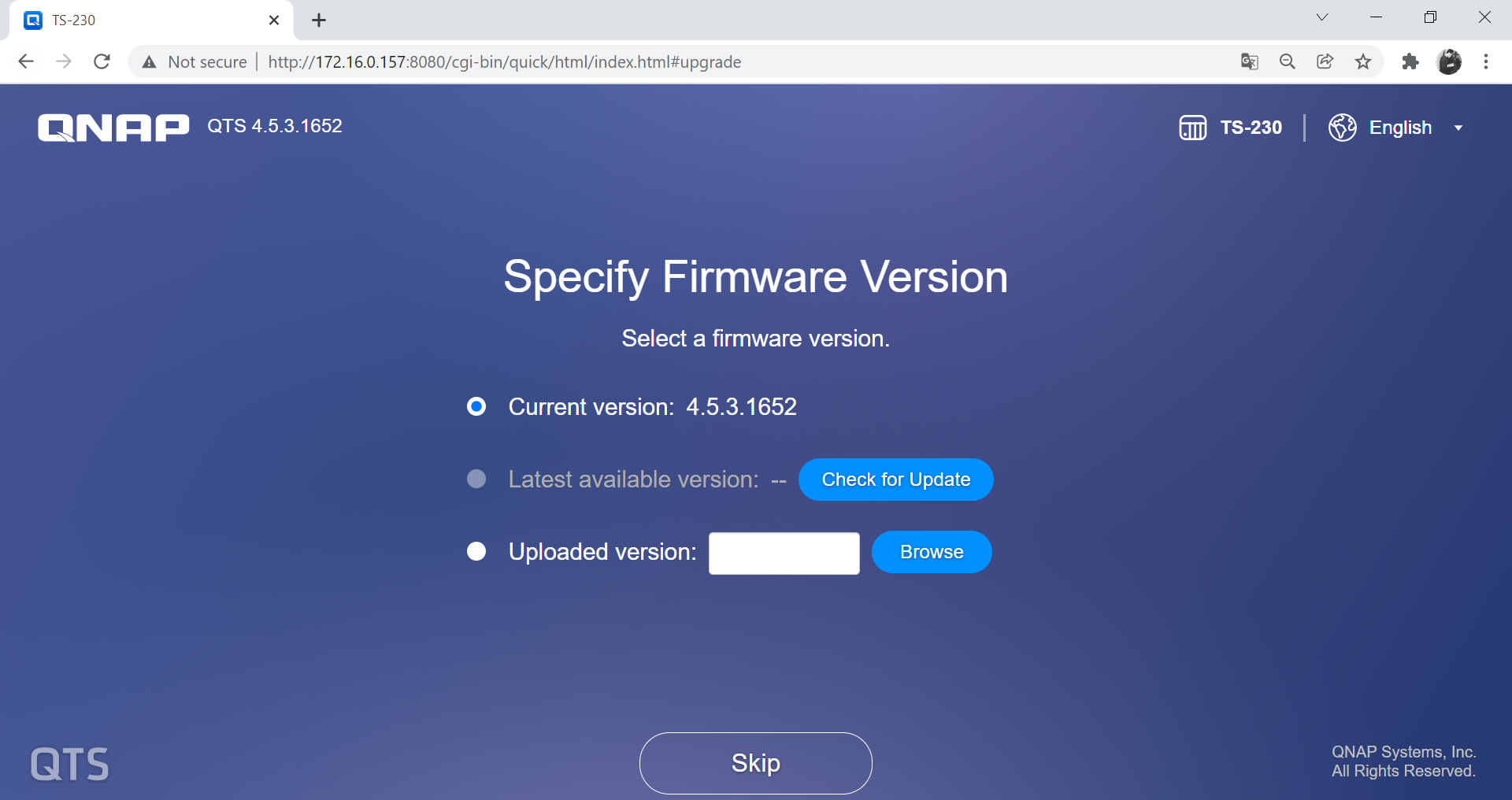
Bước 5: Đặt tên và mật khẩu
Tiến hành đặt tên cho thiết bị Qnap, đặt password cho người quản trị (administrator).
Chọn Next.
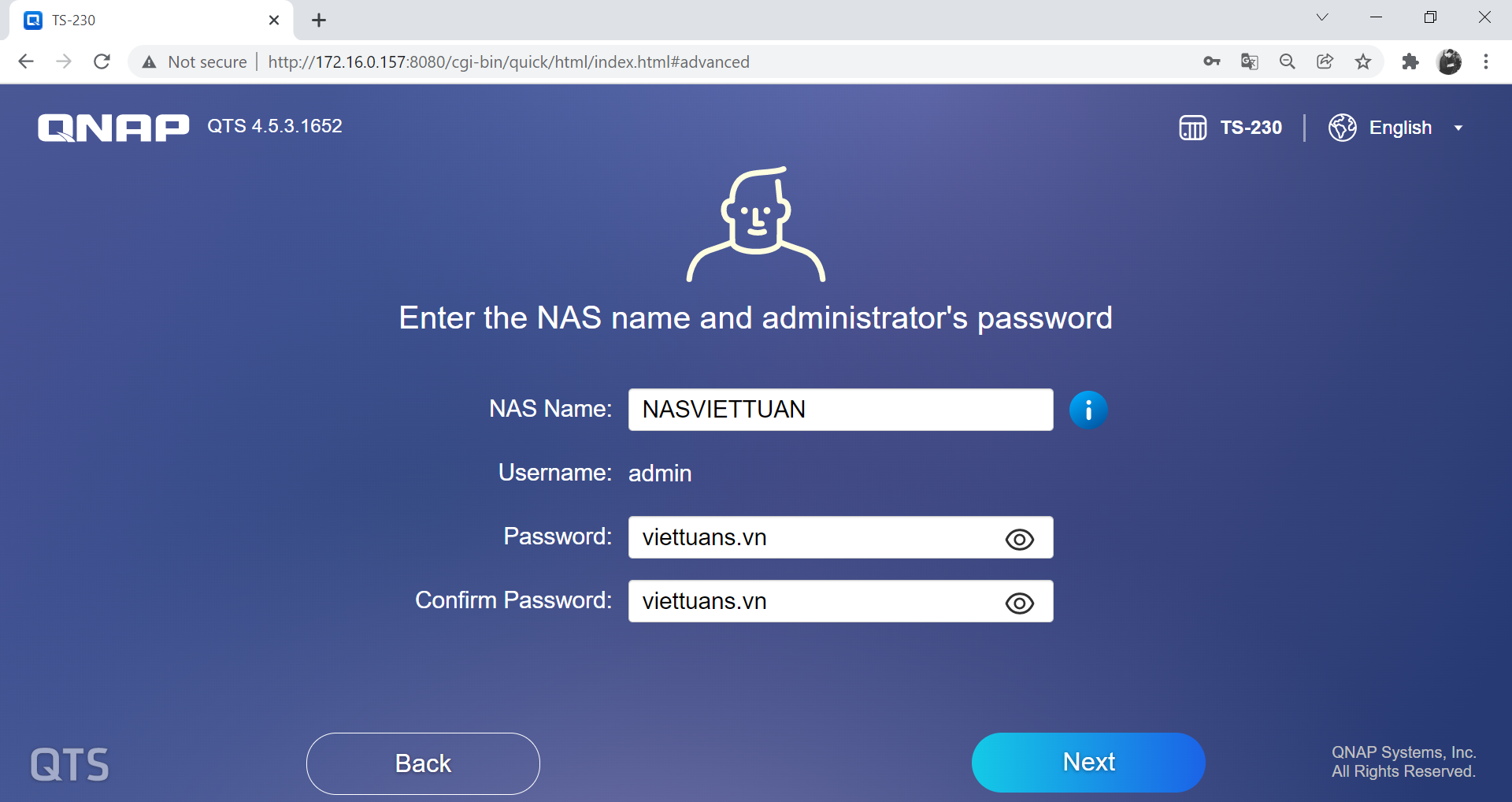
Bước 6: Set the date and time.
Chọn Next.
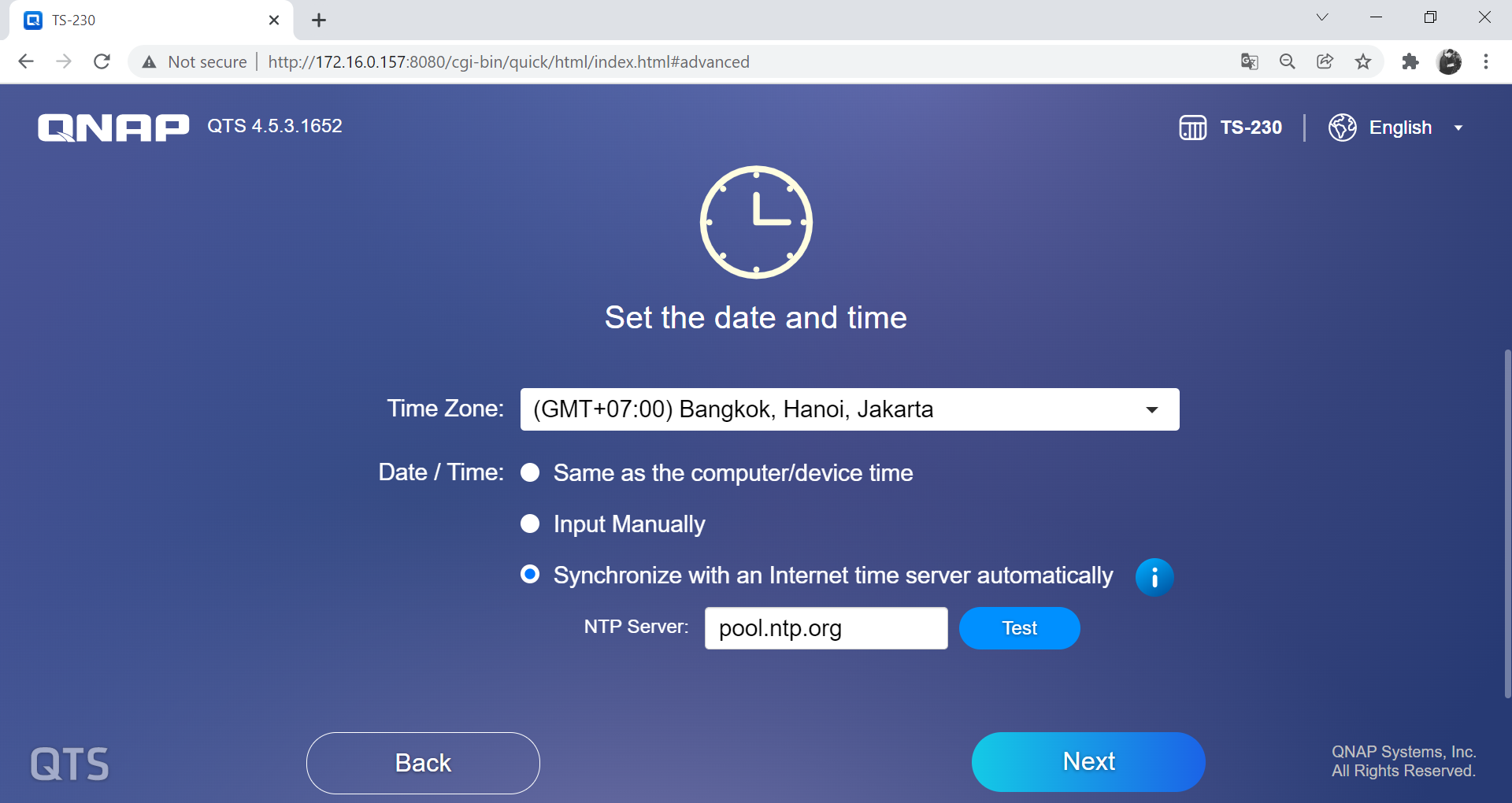
Bước 7: Cấu hình IP cho thiết bị, chọn tự động nhận IP từ Router cấp (DHCP)
Tích vào mục như hình dưới, chọn Next.
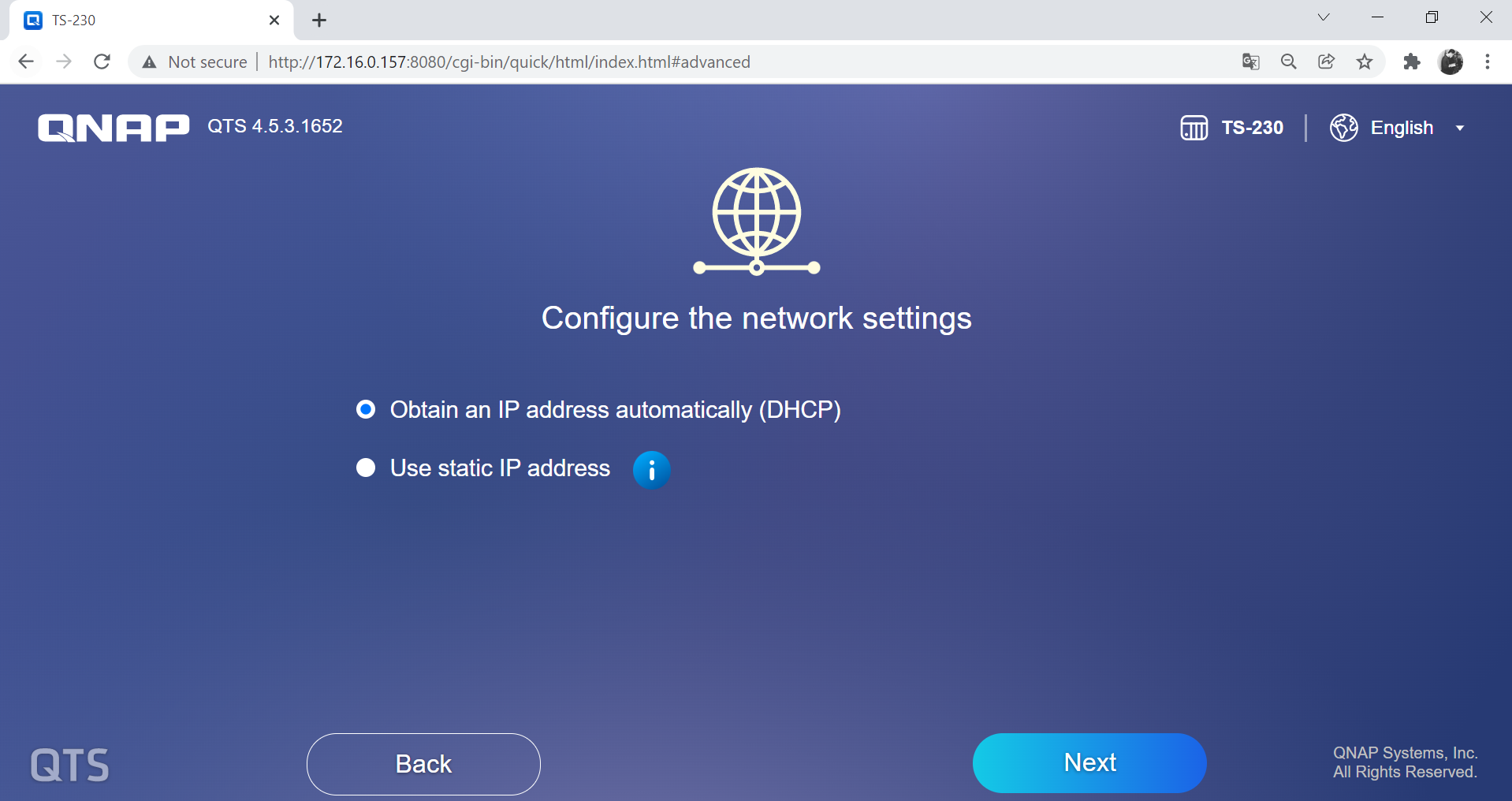
Bước 8: Chọn cấu hình File Transfer,
Khi chọn cấu hình File Transfer hãy tick chọn cả 3 mục như dưới đây
Chọn Next.
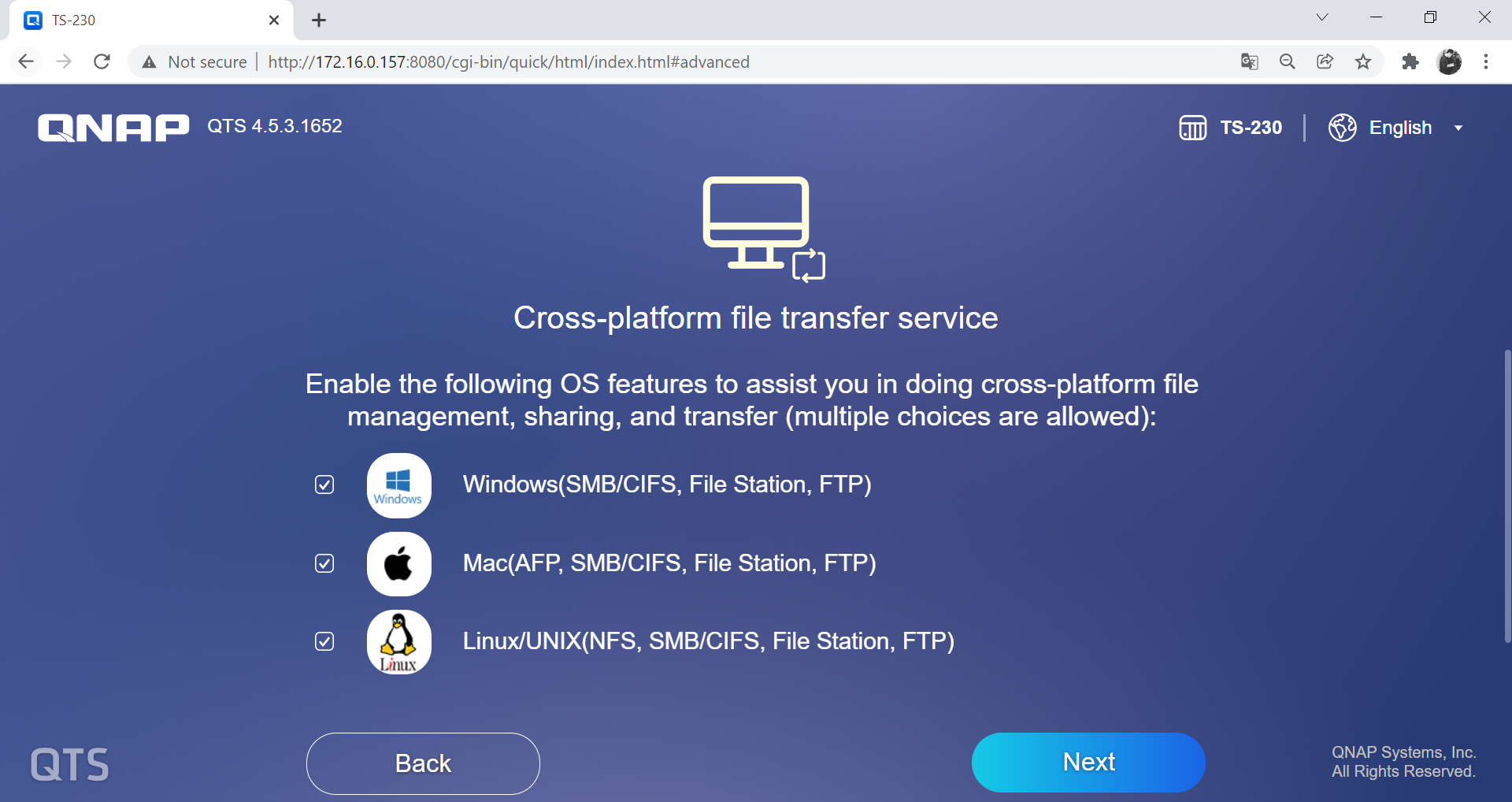
Bước 9: Tiến hành cài đặt thiết bị.
Chọn Initialize khi cảnh báo xuất hiện (Cảnh báo khi cài đặt mới, sẽ xóa sạch data trên ổ cứng, thận trọng khi cấu hình lại thiết bị).
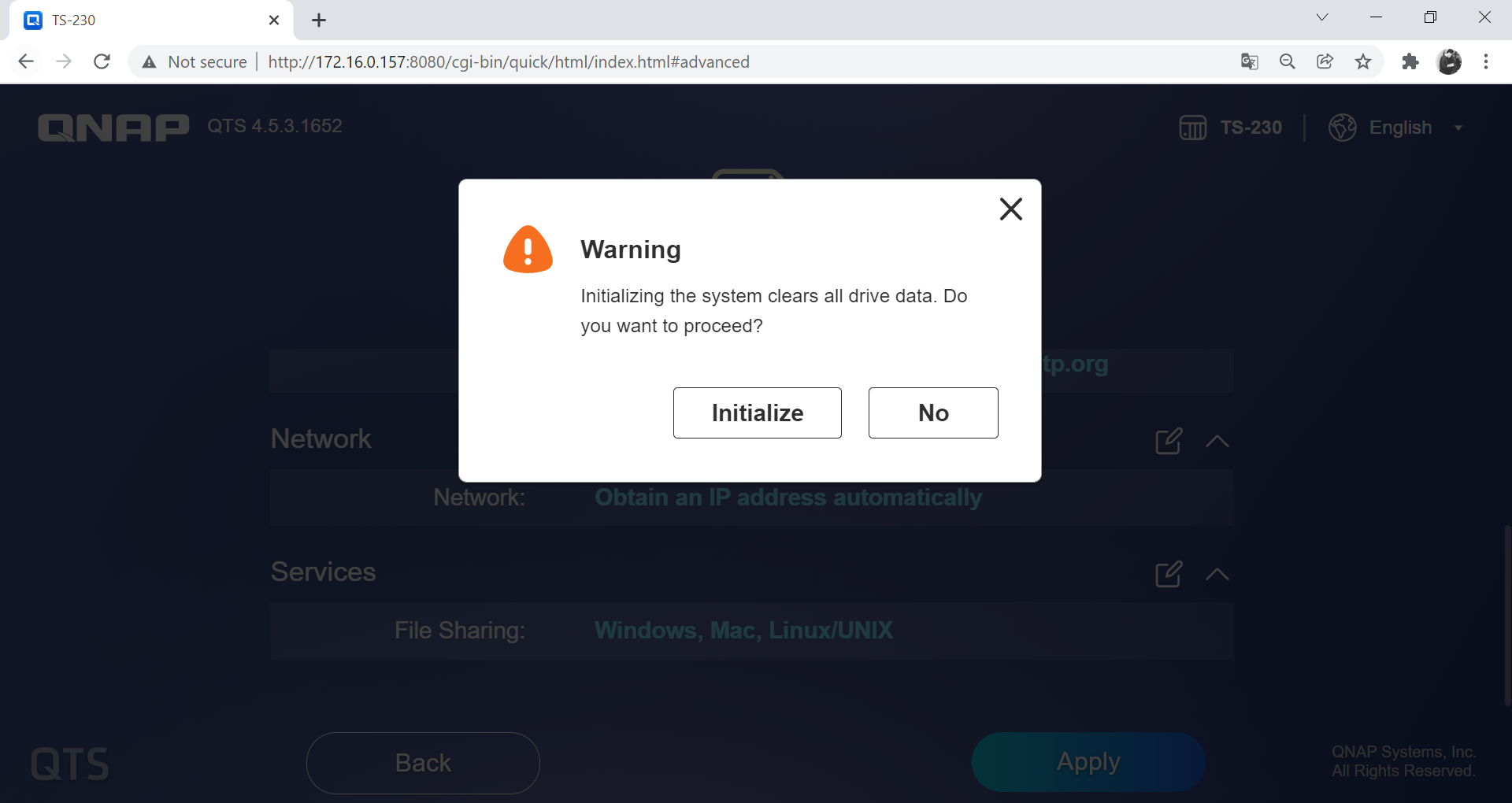
Sau khi cài đặt xong login tài khoản admin mà đã tạo trước đó.
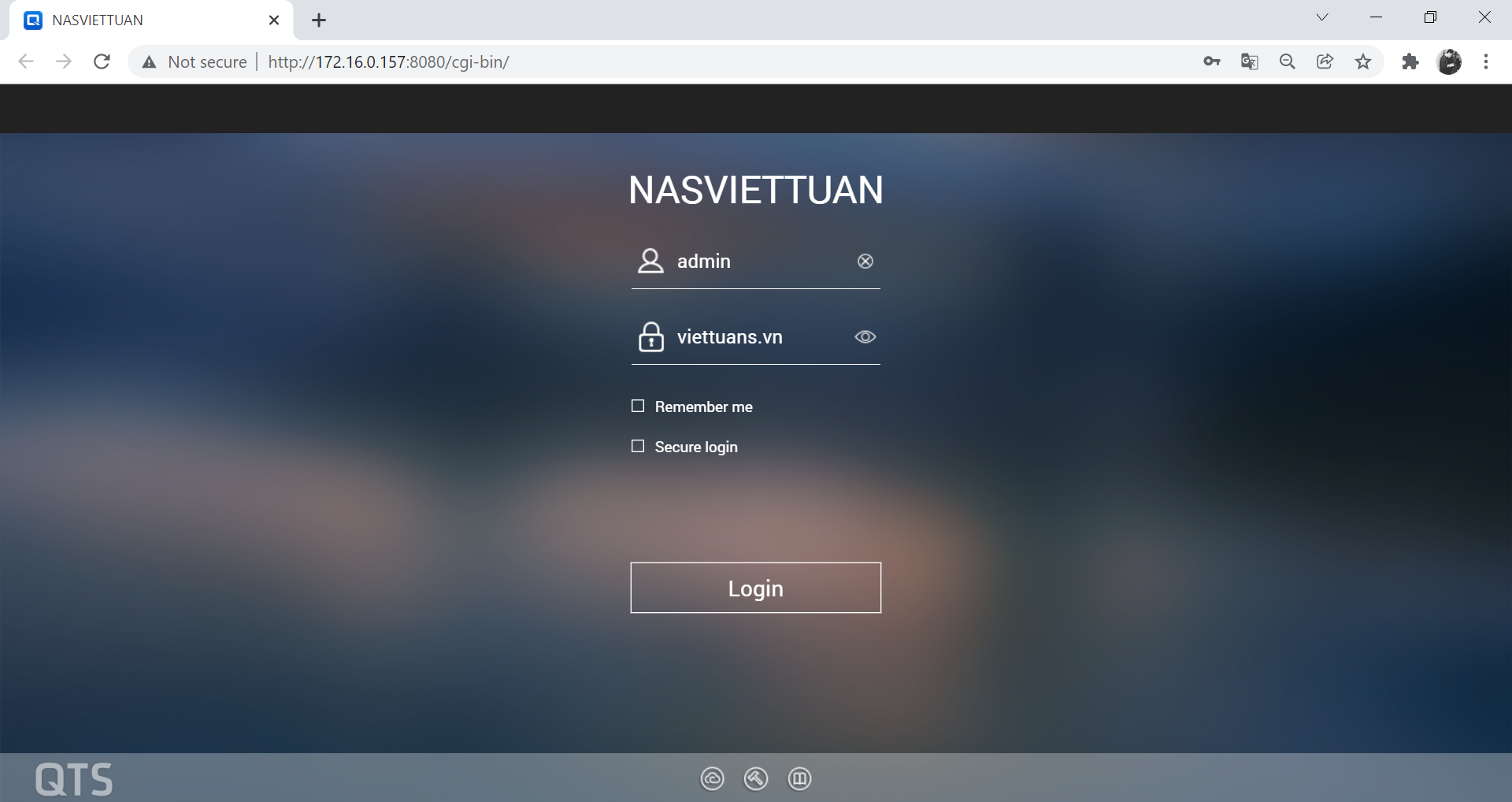
Giao diện khi đã login vào thiết bị, quá trình cấu hình, cài đặt cơ bản thiết bị lưu trữ NAS QNAP hoàn thành
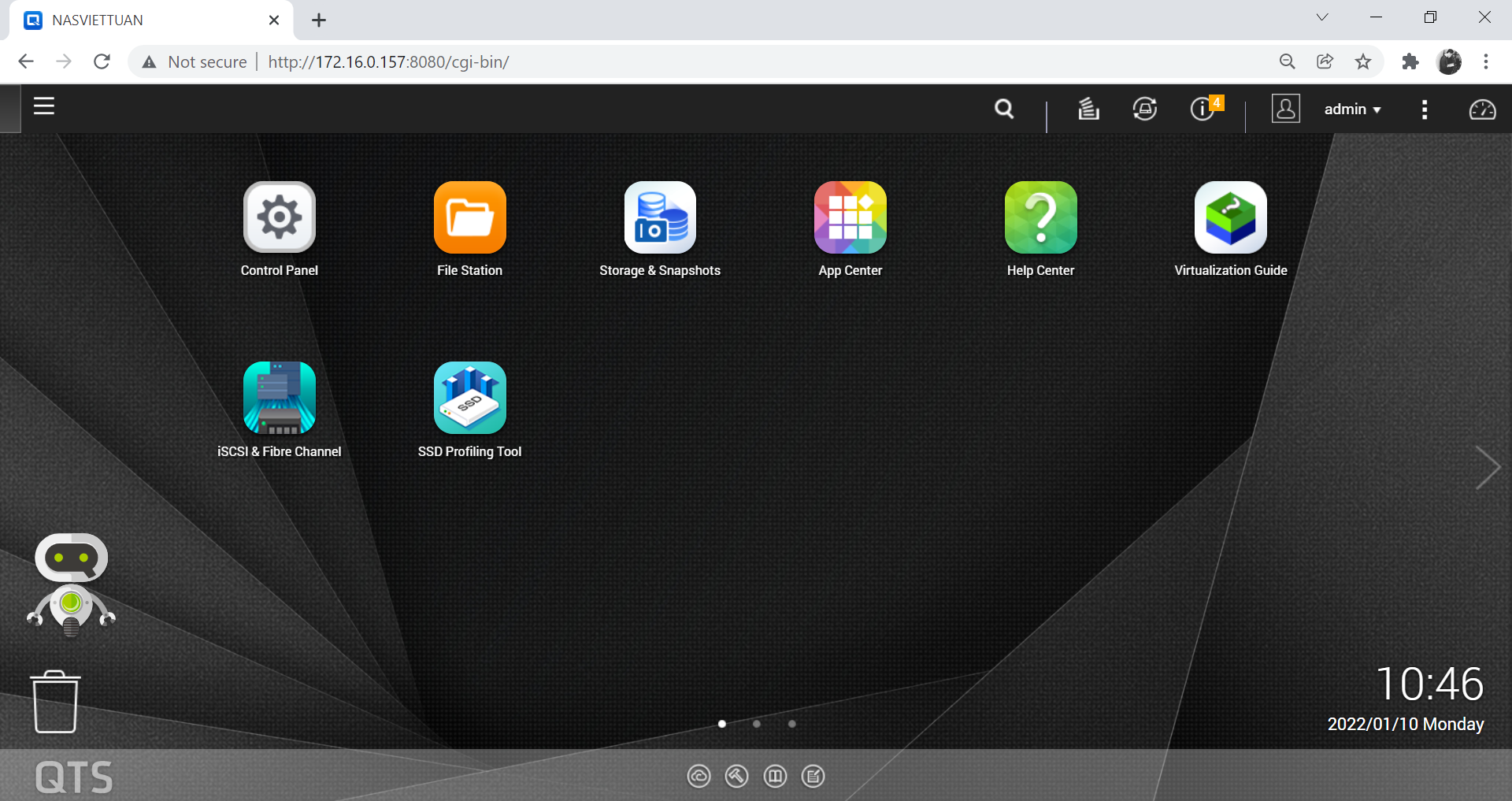
Tạm kết
Trên đây mình đã hướng dẫn cấu hình cơ bản để các bạn truy cập được vào thiết bị lưu trữ Qnap. Chúc các bạn cấu hình thành công ! Cảm ơn bạn đã theo dõi bài viết Hướng dẫn cấu hình, cài đặt cơ bản thiết bị lưu trữ NAS QNAP. Đừng quên cập nhật Viettuans.vn thường xuyên để có thêm nhiều thông tin hữu ích về kiến thức mạng, quản trị mạng cũng như các kiến thức hướng dẫn sử dụng trong chuyên mục Qnap

 Wifi Ubiquiti
Wifi Ubiquiti Wifi UniFi
Wifi UniFi Wifi Ruckus
Wifi Ruckus WiFi Huawei
WiFi Huawei Wifi Meraki
Wifi Meraki Wifi Aruba
Wifi Aruba Wifi Grandstream
Wifi Grandstream Wifi Ruijie
Wifi Ruijie Wifi Extreme
Wifi Extreme Wifi MikroTik
Wifi MikroTik Wifi EnGenius
Wifi EnGenius Wifi Cambium
Wifi Cambium Wifi LigoWave
Wifi LigoWave Wifi Fortinet
Wifi Fortinet WiFi Everest
WiFi Everest WiFi H3C
WiFi H3C Router Draytek
Router Draytek Router Teltonika
Router Teltonika Barracuda Load Balancer ADC
Barracuda Load Balancer ADC Router Cisco
Router Cisco Load Balancing Kemp
Load Balancing Kemp Load Balancing Peplink
Load Balancing Peplink Router HPE
Router HPE Load Balancing FortiADC
Load Balancing FortiADC  Switch Ruckus
Switch Ruckus Firewall Netgate
Firewall Netgate Firewall Palo Alto
Firewall Palo Alto Firewall WatchGuard
Firewall WatchGuard Firewall Sophos
Firewall Sophos Firewall SonicWall
Firewall SonicWall Firewall FortiNAC
Firewall FortiNAC Firewall Fortiweb
Firewall Fortiweb Firewall Zyxel
Firewall Zyxel Thiết bị lưu trữ NAS Synology
Thiết bị lưu trữ NAS Synology Thiết bị lưu trữ NAS QNAP
Thiết bị lưu trữ NAS QNAP Thiết bị lưu trữ TerraMaster
Thiết bị lưu trữ TerraMaster Thiết bị lưu trữ ASUSTOR
Thiết bị lưu trữ ASUSTOR Dell EMC Data Storage
Dell EMC Data Storage Ổ cứng Toshiba
Ổ cứng Toshiba Ổ cứng Seagate
Ổ cứng Seagate SSD Samsung Enterprise
SSD Samsung Enterprise Ổ cứng Western Digital
Ổ cứng Western Digital RAM Server
RAM Server HDD Server
HDD Server Phụ kiện Server
Phụ kiện Server Modem Gateway 3G/4G công nghiệp
Modem Gateway 3G/4G công nghiệp Switch công nghiệp
Switch công nghiệp Router 3G/4G công nghiệp
Router 3G/4G công nghiệp LoRaWan
LoRaWan Máy tính công nghiệp
Máy tính công nghiệp Firewall công nghiệp
Firewall công nghiệp Camera giám sát
Camera giám sát Tổng đài - điện thoại IP
Tổng đài - điện thoại IP Hệ thống âm thanh
Hệ thống âm thanh Hệ thống kiểm soát ra vào
Hệ thống kiểm soát ra vào Phụ kiện Teltonika
Phụ kiện Teltonika License
License Module, Phụ kiện quang
Module, Phụ kiện quang Adapter & nguồn PoE
Adapter & nguồn PoE






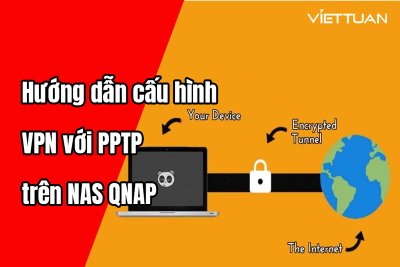





![[FULL] Tổng hợp tài liệu CCNA tiếng Việt (từ cơ bản tới nâng cao)](https://viettuans.vn/uploads/2023/01/tu-lieu-ccna-tieng-viet.jpg)




















Bài viết hay, rất hữu ích.